Asus A7V8X User Manual [en, ru, de, es, fr, it]
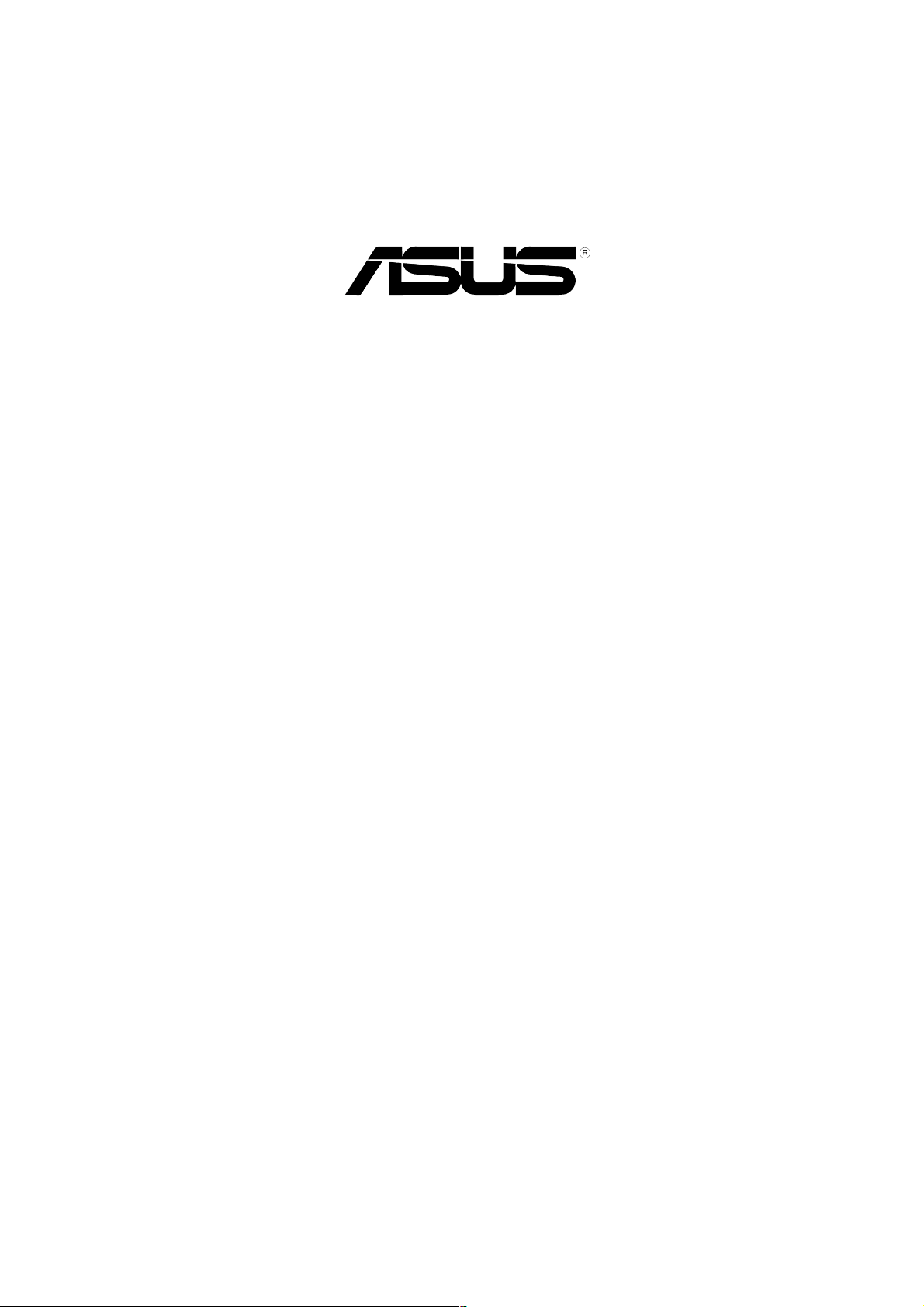
A7V8X
Quick Start Guide
U1119
Français
Deutsch
Italiano
Español
усский
Published October 2002
Copyright © 2002 ASUSTeK COMPUTER INC. All Rights Reserved.
15-063270000
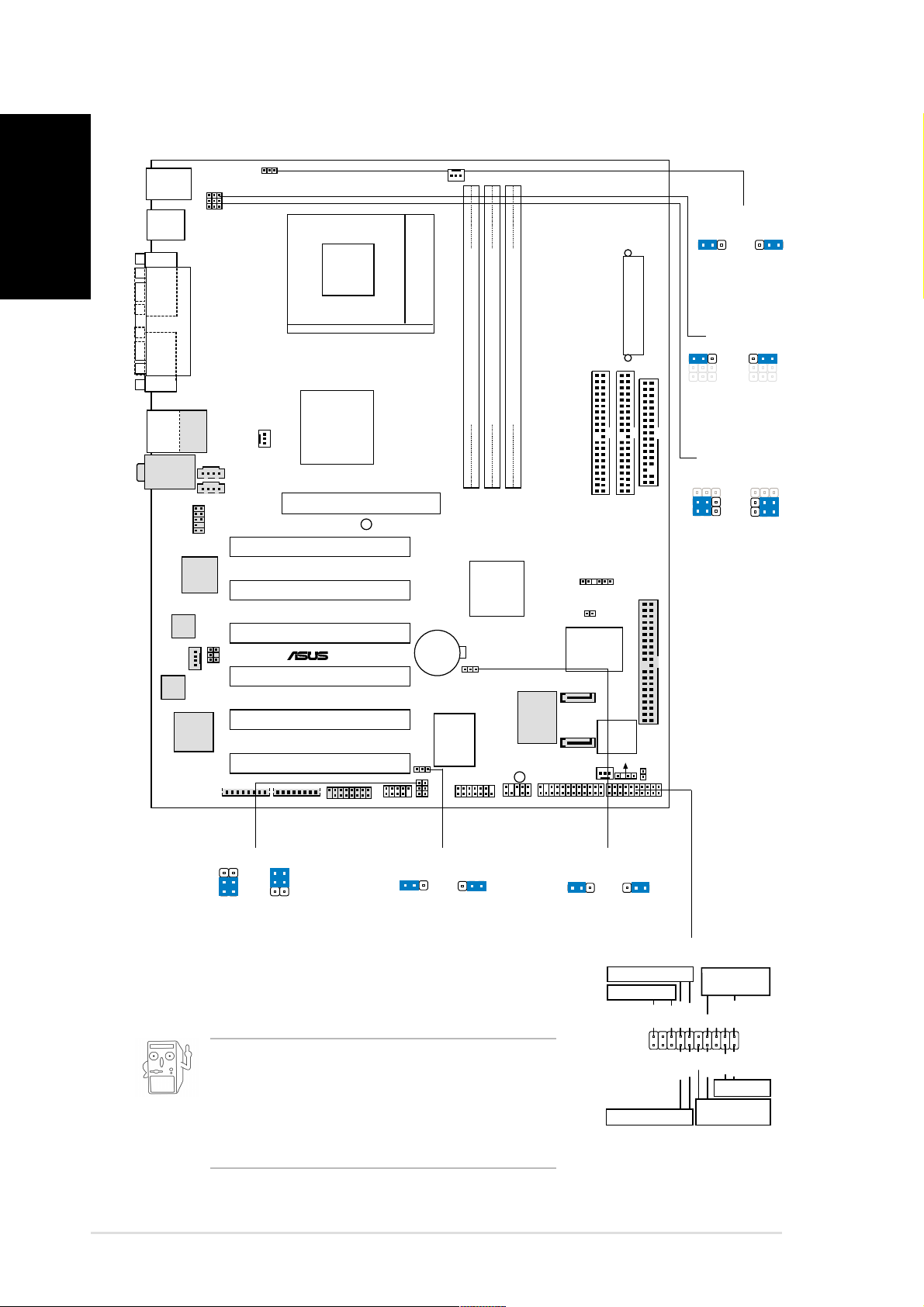
1. Schéma de la carte mère
Français
PS/2KBMS
T: Mouse
B: Keyboard
USB1.1
COM1
T: USB0
B: USB1
KBPWR1
USBPWR_12
USBPWR_34
OVER_VOLT1
CPU_FAN1
Socket 462
OVER_VOLT1
12 23
OVERVOLT
ENABLE
OVERVOLT
DISABLE
(Default)
COM2
USB2.0
Top:
T: USB1
RJ-45
B: USB2
Top:Line In
Center:Line Out
Below:Mic In
Audio
Codec
MODEM1
SPEECH
Controller
Controller
PARALLEL PORT
GBLAN
LAN
Chip
VIA
1394
FP_AUDIO1
or
AUX1
CD1
SPDIF1
IEEE1394_1
VIA
KT400
PWR_FAN1
Chipset
Accelerated Graphics Port (AGP Pro)
PCI1
PCI2
PCI3
®
A7V8X
PCI4
PCI5
PCI6
IEEE1394_2
GAME1
AGP_WARN1
USB56
CR2032 3V
Lithium Cell
CMOS Power
USBPWR_56
SMARTCARD1
WPCI_USB1
DDR DIMM2 (64/72 bit, 184-pin module)
DDR DIMM3 (64/72 bit, 184-pin module)
DDR DIMM1 (64/72 bit, 184-pin module)
2 3
4 5
0 1
VIA
VT8235
Chipset
CLRTC1
I/O
Super
SB_PWR1
IR_CON1
SMB_CON1
SEC_SATA1
Controller
SerialATA
PDC20376
PROMISE
PRI_SATA1
CHA_FAN1
TRPWR1
ASUS
ASIC
with Hardware
Monitor
AFPANEL1
ATX Power Connector
PRI_ IDE1
SEC_ IDE1
4Mbit
Firmware
Hub
CHASSIS1
PANEL1
FLOPPY1
PRI_RAID1
IDELED1
KBPWR1
2
1
+5V
(Default)
USBPWR_12
USBPWR_34
12
+5V
(Default)
2
+5VSB
23
+5VSB
3
WPCI_USB1
3
4
1
2
Wireless
PCI_USB
6
4
Original PCI
reserved pin
(Default)
5
3
12
+5V
(Default)
23
+5VSB
USBPWR_56
CLRTC1
12 23
NormalClear CMOS
(Default)
PANEL1
NOTE:
Les fonctions audio, SATA, Gigabit LAN,
LAN, et 1394 sont optionnelles. Ces
composants sont grisés sur le schéma de
Verrouillage du clavier
LED alimentation
PLED+
SMI Lead
* Nécessite une alimentation ATX.
PLED-
Keylock
Ground
PWR
Ground
ExtSMI#
d’alimentation ATX
Connecteur
Haut-parleur
Speaker
Ground
+5V
Ground
Reset
Ground
Ground
Bouton de reset
Commutateur
la carte mère ci-dessus.
2
Carte mère ASUS A7V8X
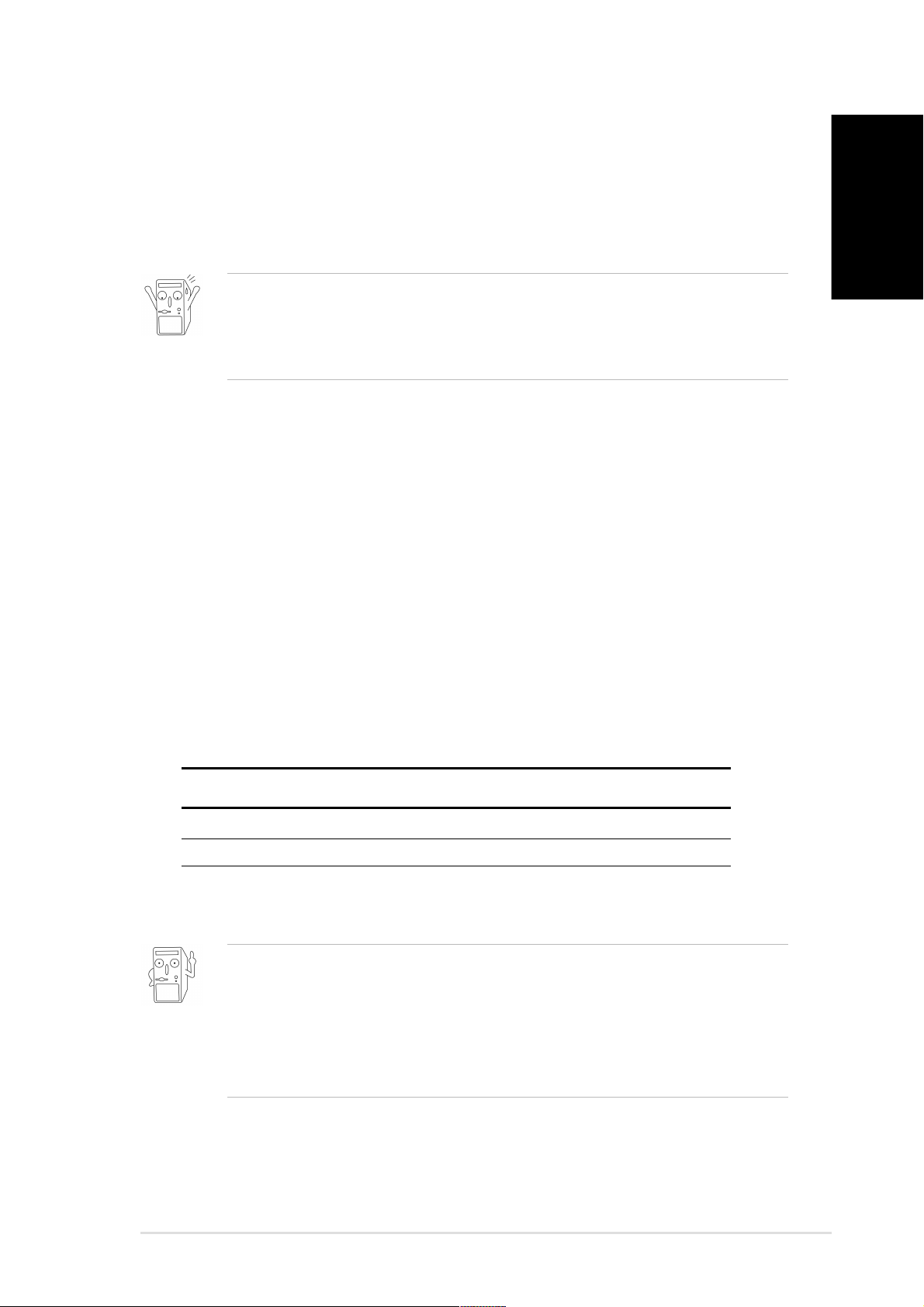
2. Installer le CPU
Suivez cette procédure pour installer un processeur CPU.
1. Localisez le Socket A (462) sur la carte mère.
2. Déverrouillez le socket en pressant sur le levier situé sur le côté, puis levez le
jusqu’à un angle de 90°-100°.
ATTENTION!
Le CPU ne possède qu’une seule orientation correcte. NE PAS forcer
sur le CPU lorsque vous le placez sur le socket afin d’éviter de tordre
ses broches et de l’endommager !
3. Positionnez le processeur au dessus du socket de telle sorte que son coin
marqué corresponde à la base du levier du socket.
4. Insérez avec précautions le CPU dans le socket jusqu’à ce qu’il soit bien en
place.
5. Lorsque le CPU est en place, abaissez le levier du socket afin de fixer le
processeur. Le levier clique pour indiquer qu’il est bien verrouillé.
Français
3. Mémoire système
Configuration de la mémoire
Vous pouvez installer n’importe quelles barrettes DIMM DDR de 64Mo, 128Mo,
256Mo, 512Mo, et 1Go dans les connecteurs DIMM.
DDR DIMM1 DDR DIMM2 DDR DIMM3
(Rangs 0&1) (Rangs 2&3) (Rangs 4&5)
SS/DS SS/DS SS/DS
SS/DS SS/DS SS/DS
* SS - Single-sided DIMM (simple face)
DS - Double-sided DIMM (double face)
NOTE:
Les connecteurs DIMM DDR 2 et 3 partagent les mêmes rangs, aussi
si vous installez une barrette DIMM double face dans le connecteur
DIMM2, vous devez laisser le connecteur DIMM3 libre. Cependant,
vous pouvez installer des barrettes DIMM simple face dans les
connecteurs DIMM2 et DIMM3 en même temps.
Carte mère ASUS A7V8X
3

4. Informations sur le BIOS
Français
La Flash ROM sur la carte mère stocke le Setup. Lorsque vous démarrez
l’ordinateur, pressez <Delete> pendant le POST (Power-On Self Test) pour
entrer dans la Setup du BIOS. Sinon, le POST continue ses tests de routine.
Si vous désirez entrer dans le Setup après le POST, redémarrez l’ordinateur en
pressant <Ctrl> + <Alt> + <Delete>, ou en pressant le bouton de reset sur le boîtier
du système. Vous pouvez aussi redémarrer en éteignant puis rallumant le système
et en pressant <Delete> pendant le POST.
Si vous rencontrez n’importe quel problème système, vous pouvez entrer dans le
Setup du BIOS et charger les valeurs par défaut en pressant <F5>. Lorsque la
fenêtre de confirmation apparaît, choisissez [Yes]. Pressez <F10> pour
sauvegarder vos modifications et sortir du setup.
Mettre à jour le BIOS
Utiliser ASUS EZ Flash pour mettre à jour le BIOS
ASUS EZ Flash vous permet de mettre à jour facilement le BIOS, sans avoir
recours au long procédé qui consiste à booter à partir d’une disquette et à utiliser
un utilitaire DOS. EZ Flash est intégré dans le micro-programme du BIOS et est
donc accessible en pressant simplement sur <Alt> + <F2> pendant le POST.
Utiliser AFLASH pour mettre à jour le BIOS
AFLASH.EXE est un éditeur de mémoire flash qui met à jour le BIOS en chargeant
un nouveau fichier BIOS dans la flash ROM programmable sur la carte mère. Cet
utilitaire travaille en mode DOS. Pour déterminer la nouvelle version du BIOS de
votre carte mère, vérifiez les quatre derniers numéros du code affiché en haut à
gauche de l’écran au démarrage. Les nombres les plus élevés représentent la
version de BIOS la plus récente.
5. Informations sur le CD technique
Cette carte mère supporte les systèmes d’exploitation Windows 98/ME/NT/2000/
XP. Installez toujours la dernière version d’OS et les mises à jour correspondantes
de manière à maximiser les caractéristiques de votre hardware.
Le CD technique livré avec la carte mère contient des logiciels et de nombreux
pilotes et utilitaires qui améliorent les fonctions de la carte mère.
Pour utiliser le CD technique, insérez-le simplement dans votre lecteur CD-ROM.
si Autorun est activé dans votre ordinateur, le CD affiche automatiquement l’écran
de bienvenue et les menus d’installation.
Si l’écran de bienvenue n’apparaît pas automatiquement, localisez le fichier
ASSETUP.EXE dans le dossier BIN du CD technique et double-cliquez dessus.
4
Carte mère ASUS A7V8X

1. Motherboard-Layout
PS/2KBMS
T: Mouse
B: Keyboard
USB1.1
T: USB0
B: USB1
COM1
COM2
USB2.0
T: USB1
B: USB2
Top:Line In
Center:Line Out
Below:Mic In
Audio
Codec
MODEM1
SPEECH
Controller
Controller
PARALLEL PORT
Top:
RJ-45
GBLAN
LAN
Chip
VIA
1394
KBPWR1
FP_AUDIO1
or
OVER_VOLT1
USBPWR_12
USBPWR_34
AUX1
CD1
SPDIF1
IEEE1394_1
VIA
KT400
PWR_FAN1
Chipset
Accelerated Graphics Port (AGP Pro)
PCI1
PCI2
PCI3
®
A7V8X
PCI4
PCI5
PCI6
IEEE1394_2
GAME1
AGP_WARN1
USB56
CPU_FAN1
Socket 462
0 1
CR2032 3V
Lithium Cell
CMOS Power
CLRTC1
I/O
Super
USBPWR_56
SMARTCARD1
WPCI_USB1
DDR DIMM2 (64/72 bit, 184-pin module)
DDR DIMM3 (64/72 bit, 184-pin module)
DDR DIMM1 (64/72 bit, 184-pin module)
2 3
4 5
PRI_ IDE1
SEC_ IDE1
VIA
VT8235
Chipset
SB_PWR1
IR_CON1
SMB_CON1
SEC_SATA1
Controller
SerialATA
PDC20376
PROMISE
PRI_SATA1
CHA_FAN1
TRPWR1
ASUS
ASIC
with Hardware
Monitor
AFPANEL1
4Mbit
Firmware
Hub
CHASSIS1
PANEL1
12 23
OVERVOLT
ENABLE
ATX Power Connector
IDELED1
(Default)
FLOPPY1
(Default)
PRI_RAID1
2
1
+5V
USBPWR_12
USBPWR_34
12
+5V
OVER_VOLT1
OVERVOLT
DISABLE
(Default)
KBPWR1
2
+5VSB
23
+5VSB
3
Deutsch
WPCI_USB1
3
4
1
2
Wireless
PCI_USB
6
4
Original PCI
reserved pin
(Default)
5
3
USBPWR_56
12
+5V
(Default)
23
+5VSB
Anmerkung:
Die Audio-, SATA-, Gigabit LAN-, LAN- und
1394-Funktionen sind optionale
Ausstattungen und sind deshalb im obigen
Motherboard-Layout dargestellt.
ASUS A7V8X-Motherboard
CLRTC1
12 23
NormalClear CMOS
(Default)
TastaturLock
Strom-LED
SMI-Leiter
* Benötigt ATX-Stromversorgung.
PANEL1
Ground
PLED-
Keylock
PLED+
Ground
ExtSMI#
Lautsprecher-
anschluss
Ground
Speaker
Ground
+5V
PWR
Reset
Ground
Ground
Reset-Schalter
ATX-Stromschalter
5
